Оглавление / Онлайн-коммуникация с контактами / Линии клиентской поддержки
Создание канала коммуникации Skype
Создайте бота Skype по ссылке.
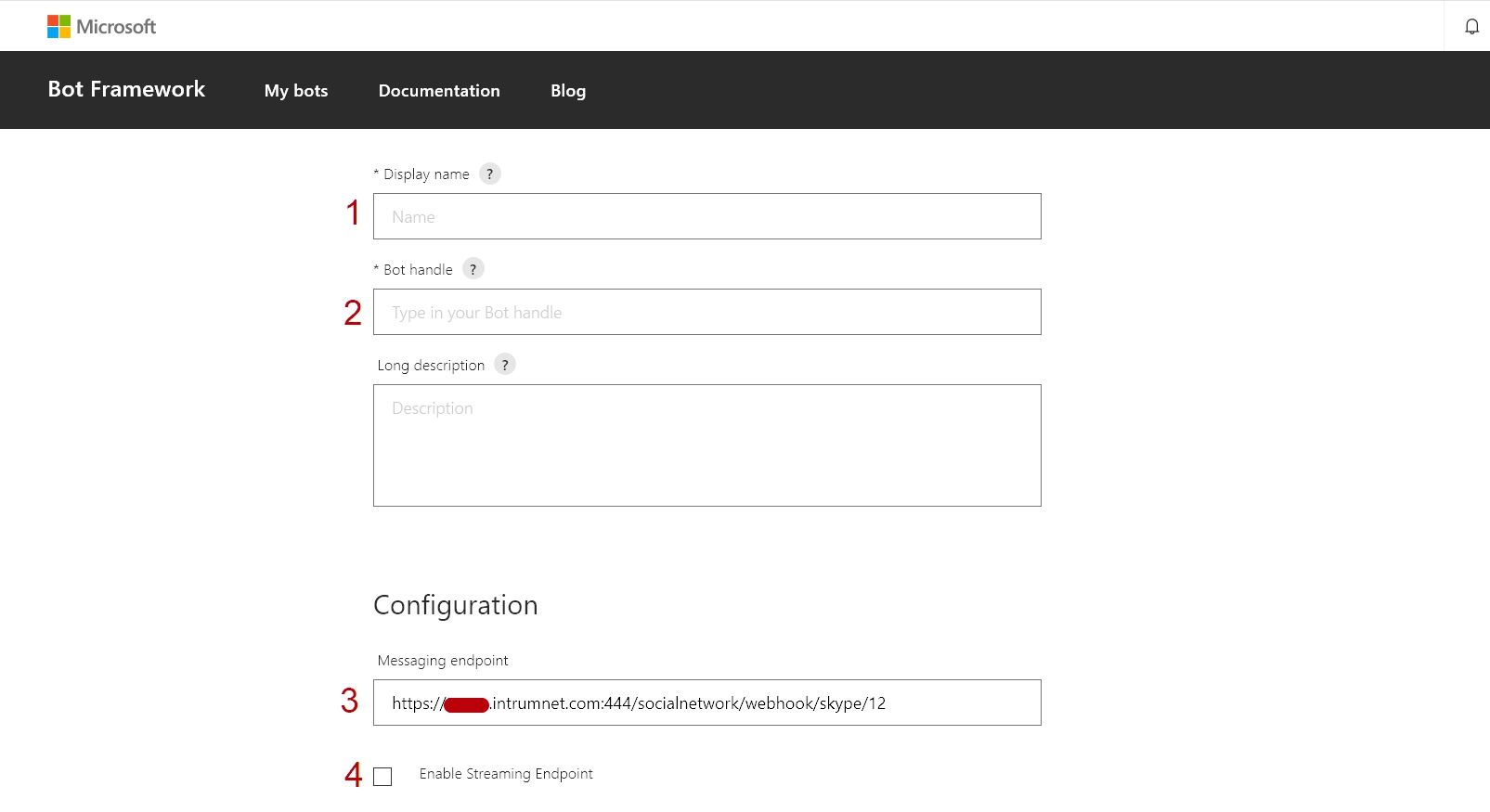
1 - Название бота.
2 - буквенно-цифровой код, который будет включен в ссылку на бота. Так же укажите его в графе "имя бота" в настройке канала skype в интруме.
3 - ссылка, которая генерируется при создании канала skype
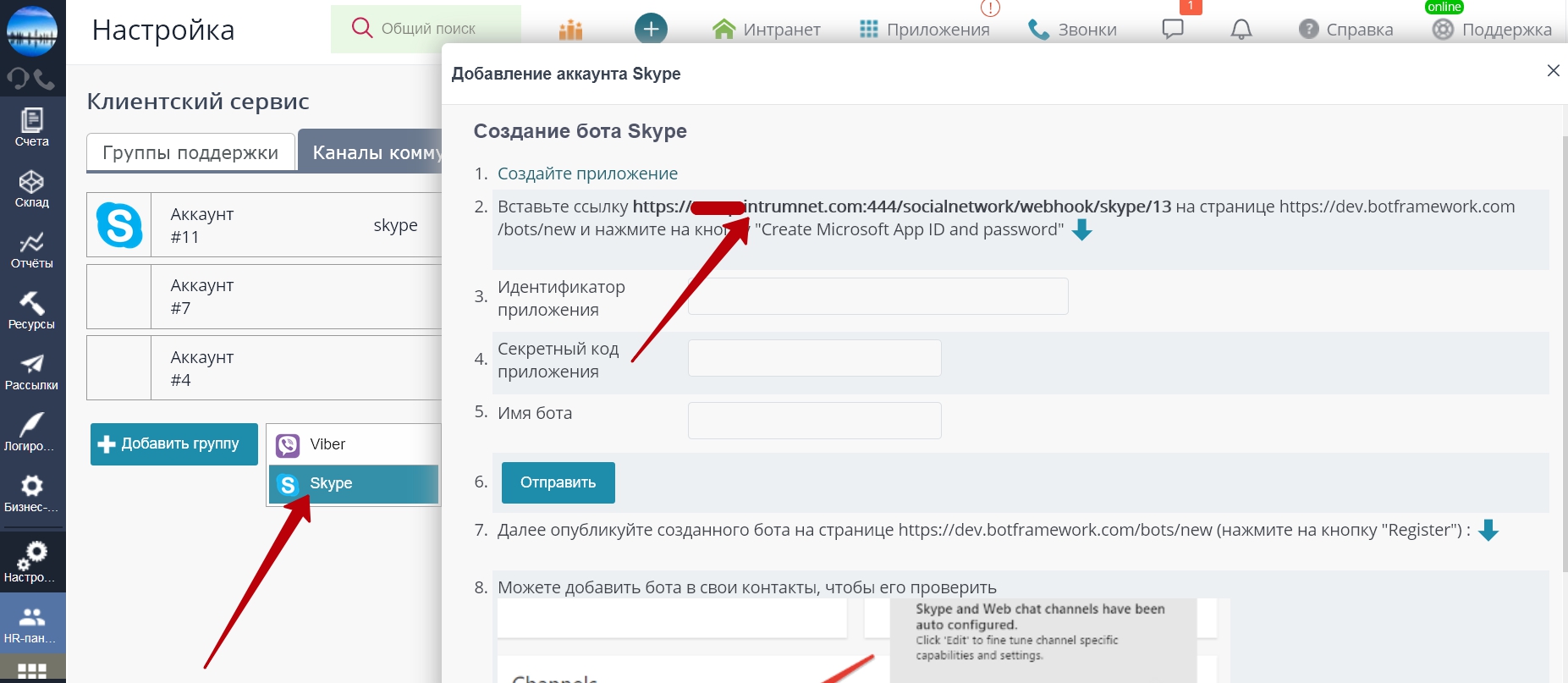
Зарегистрируйте приложение в microsoft azure:
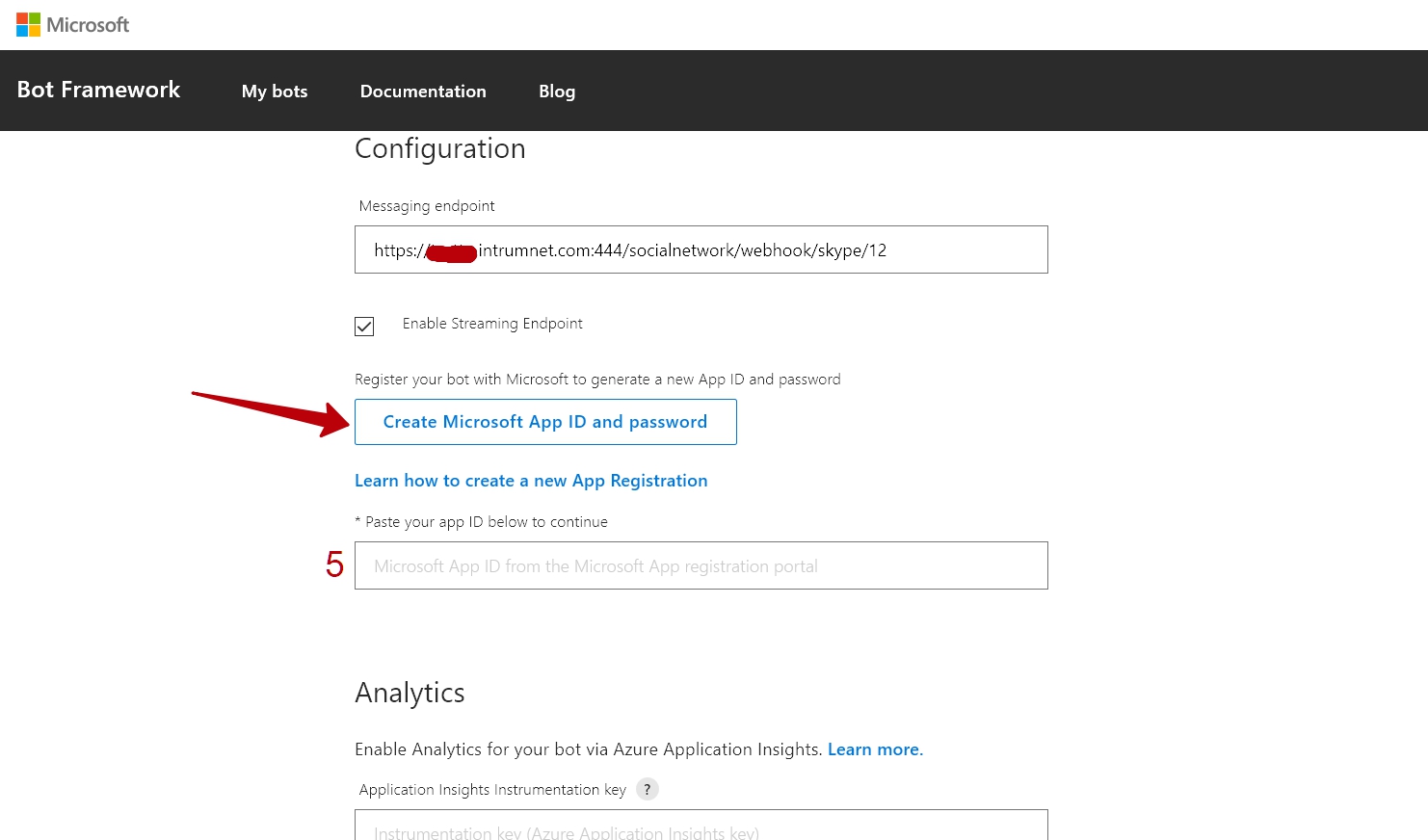
5 - идентификатор приложения
Зарегистрируйте новое приложение

После регистрации скопируйте и вставьте идентификатор приложения в графу 5. Так же этот идентификатор укажите в соответствующей графе в настройке канала skype в интруме.
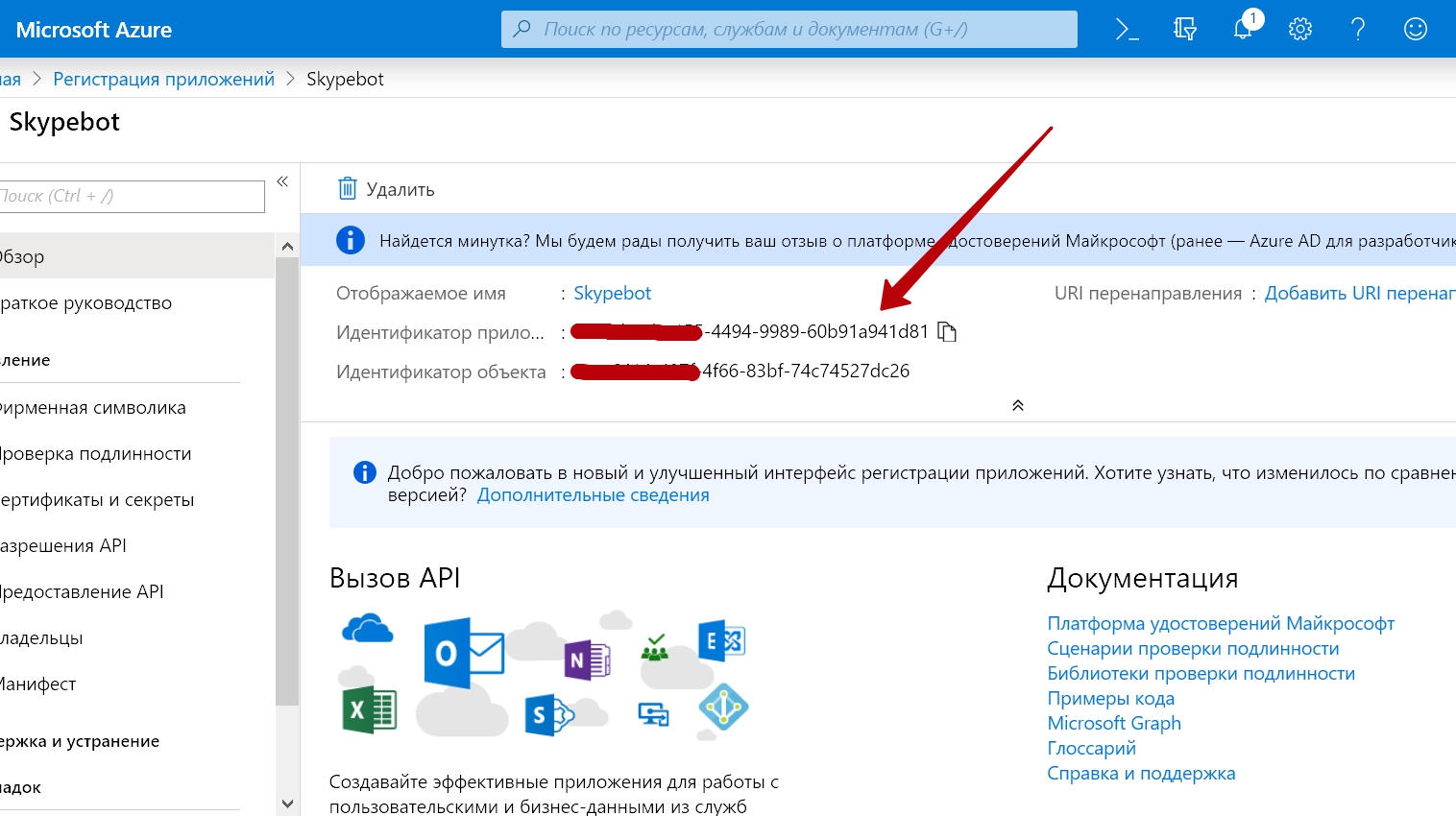
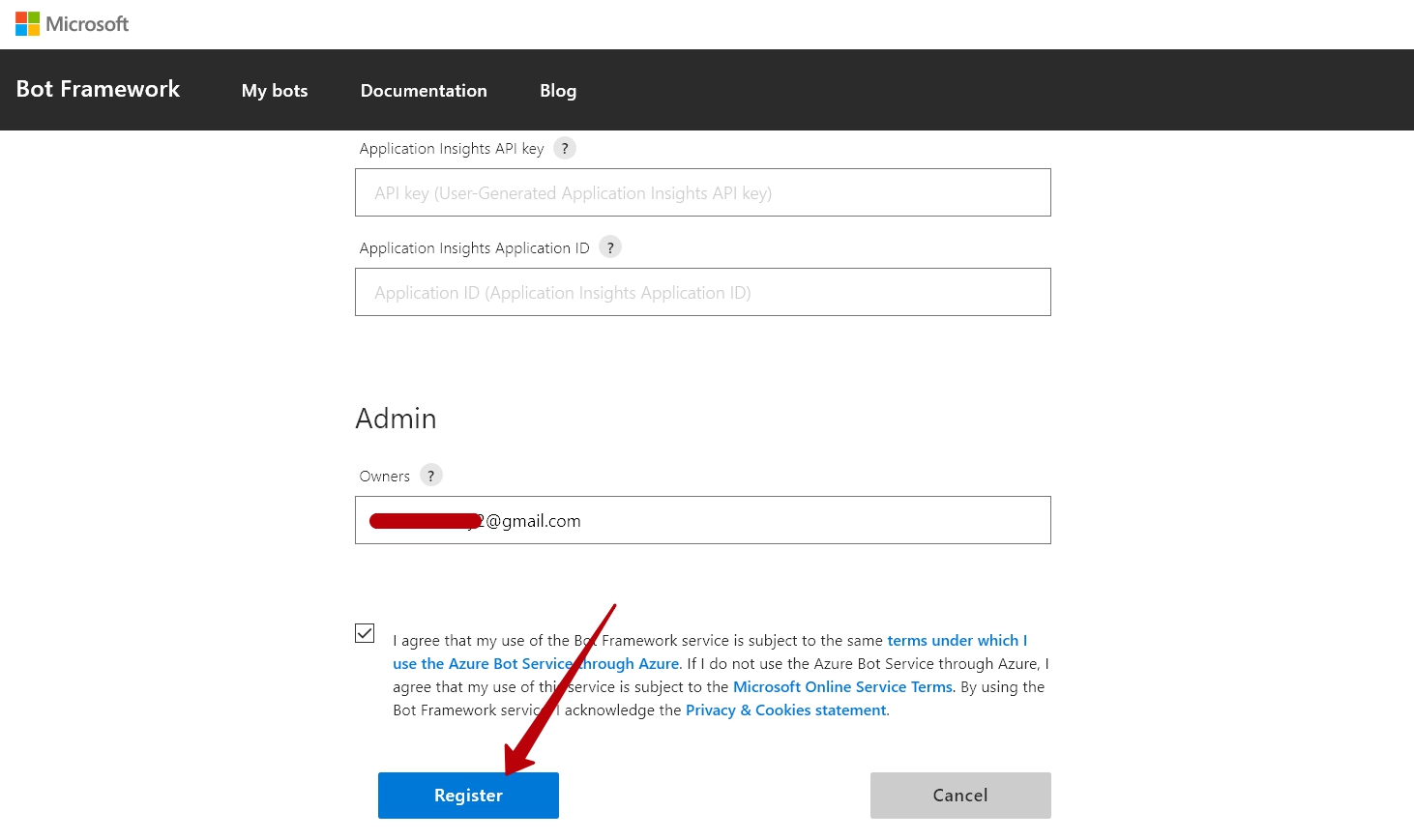
После создания бота появится предупреждение, что нужно мигрировать бота на azure. Игнорируем это предупреждение. Добавляем канал skype по иконке внизу (на скриншоте цифра 6).
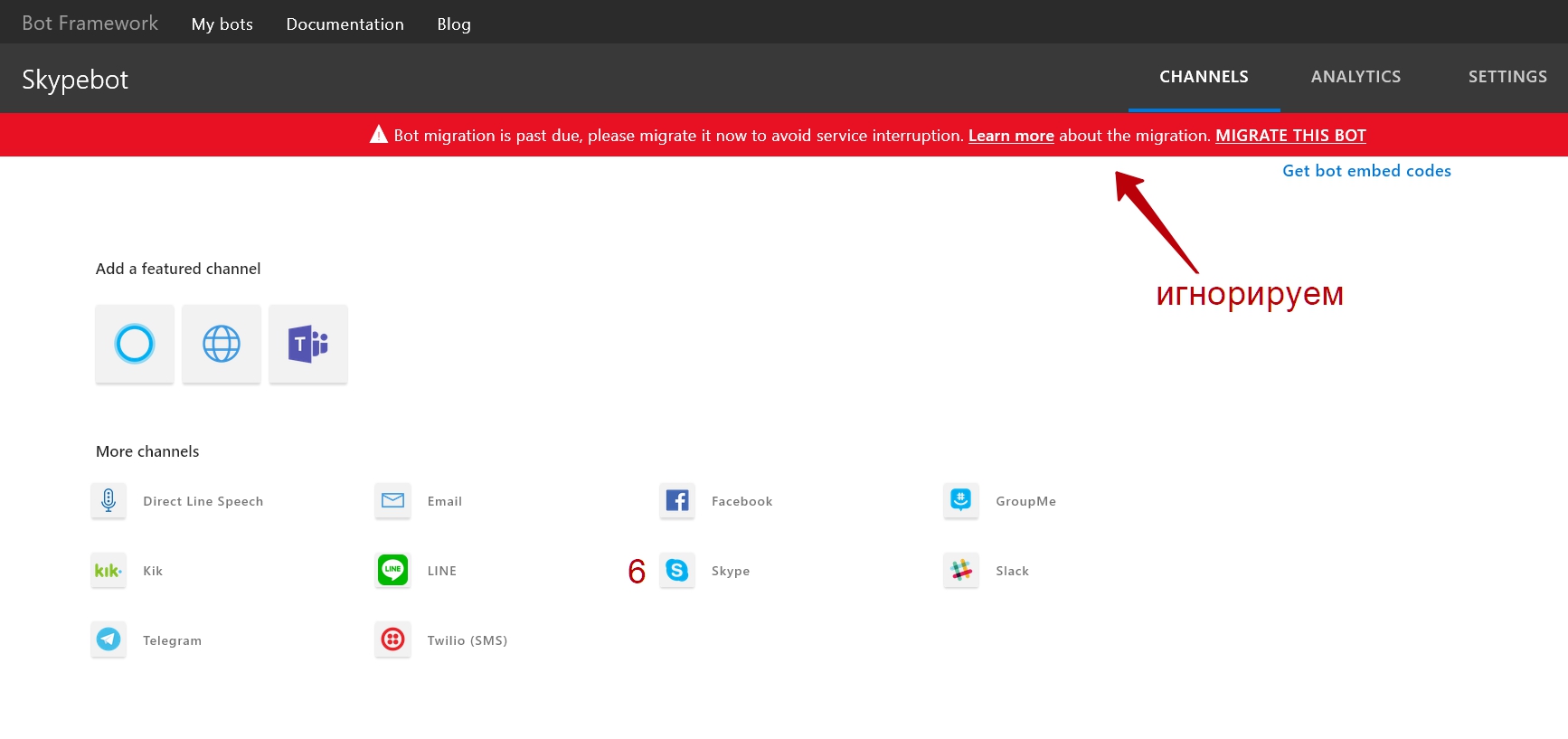
В настройках канала skype нужно выключить сообщения (messaging) и сохранить.
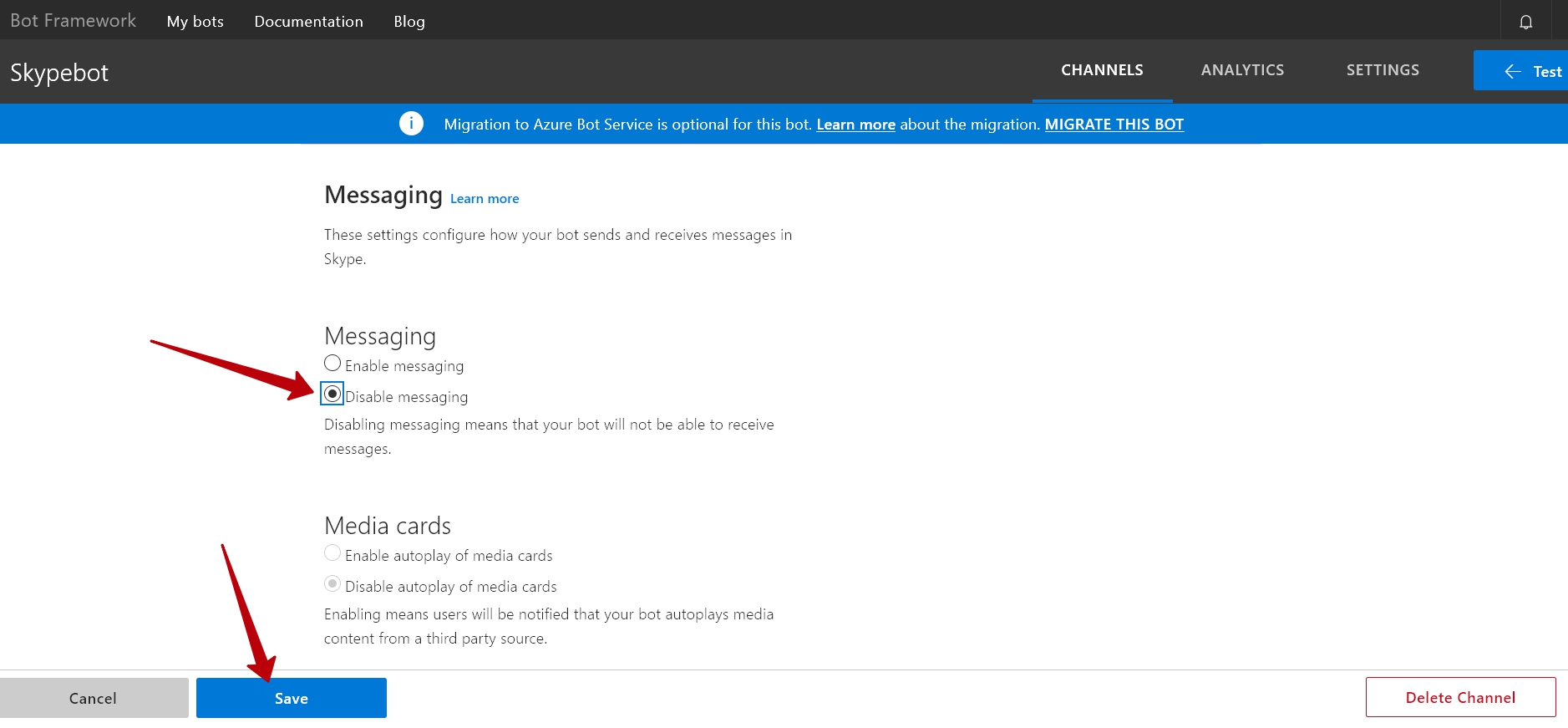
После вернуться назад
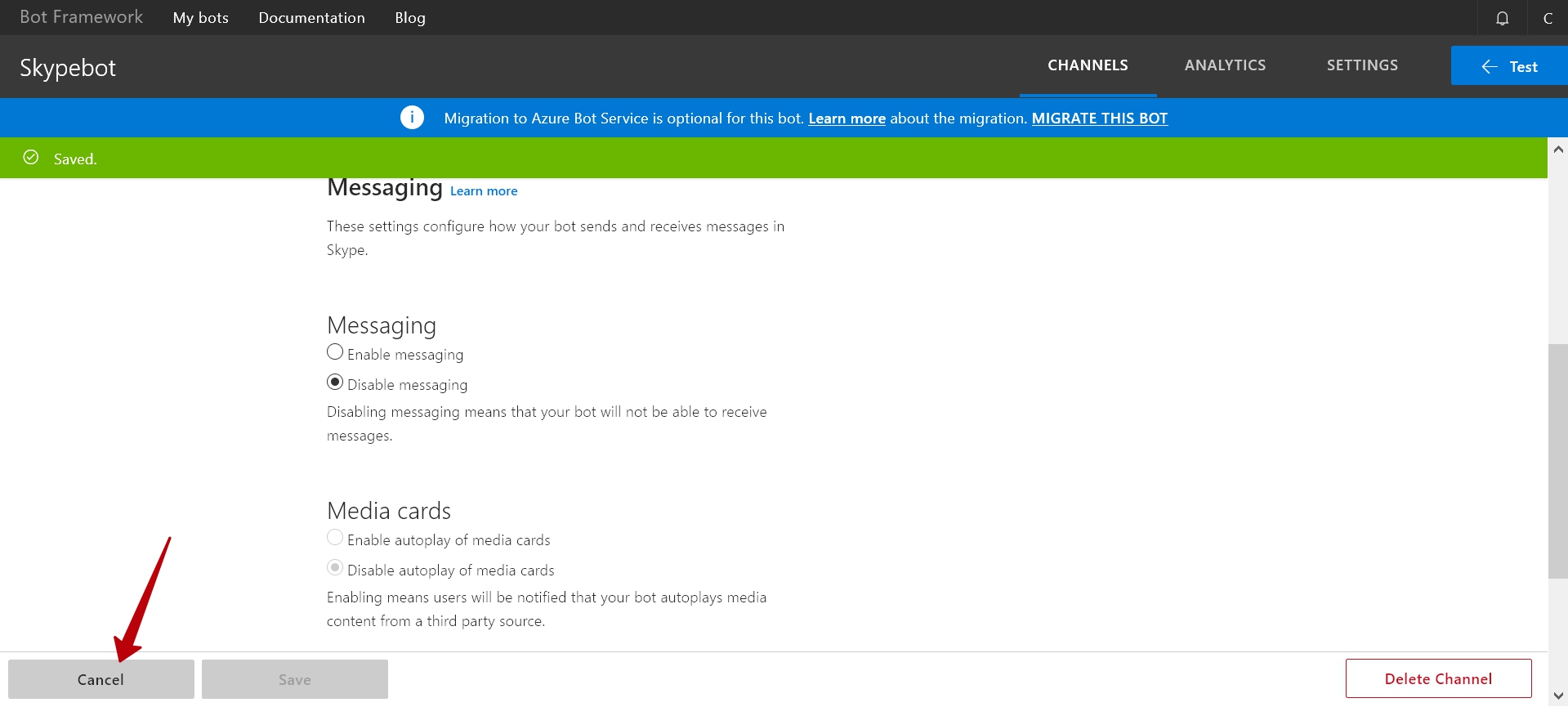
Затем зайдите в настройки веб чата и убедитесь, что не стоит галка disable.
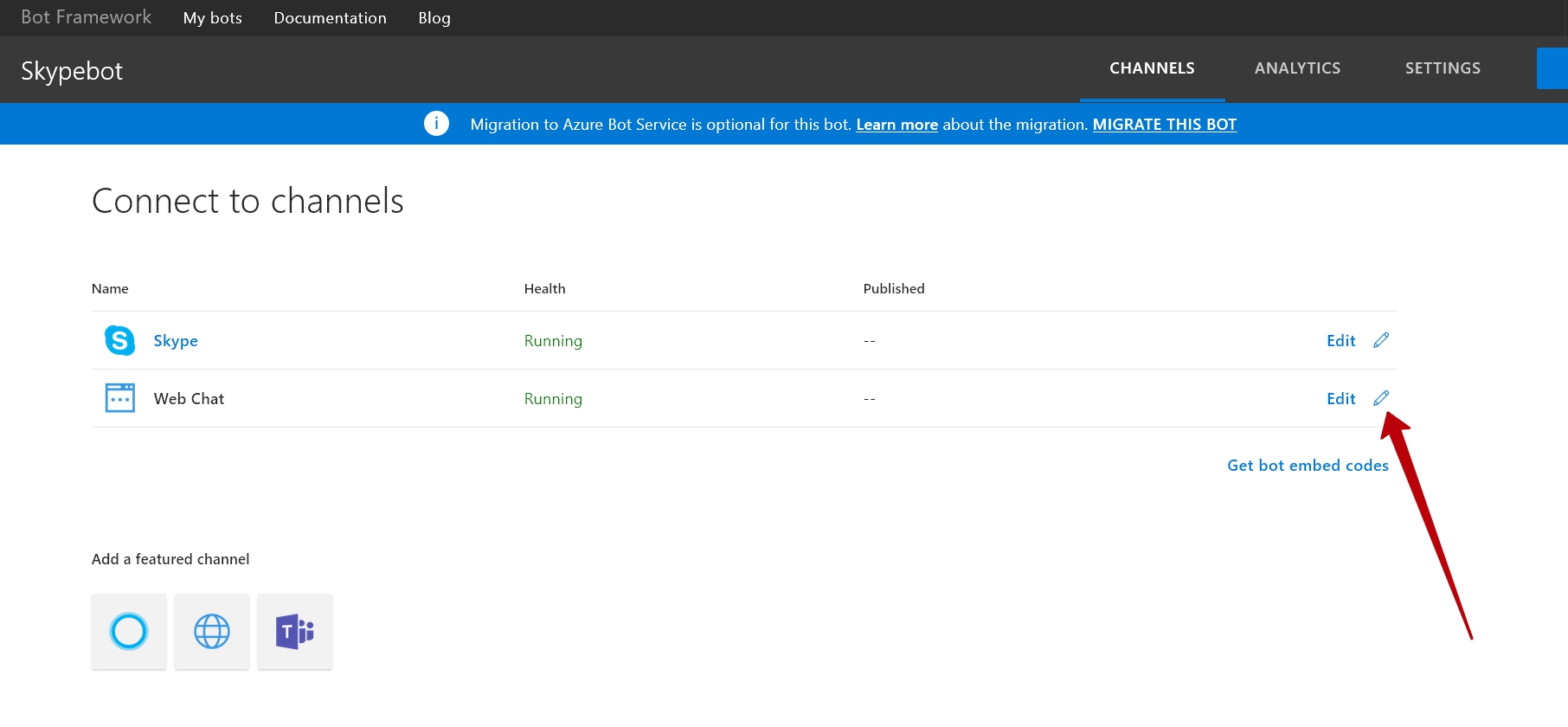
Чтобы получить секретный код приложения, вновь перейдите в microsoft azure и создайте секретный ключ:
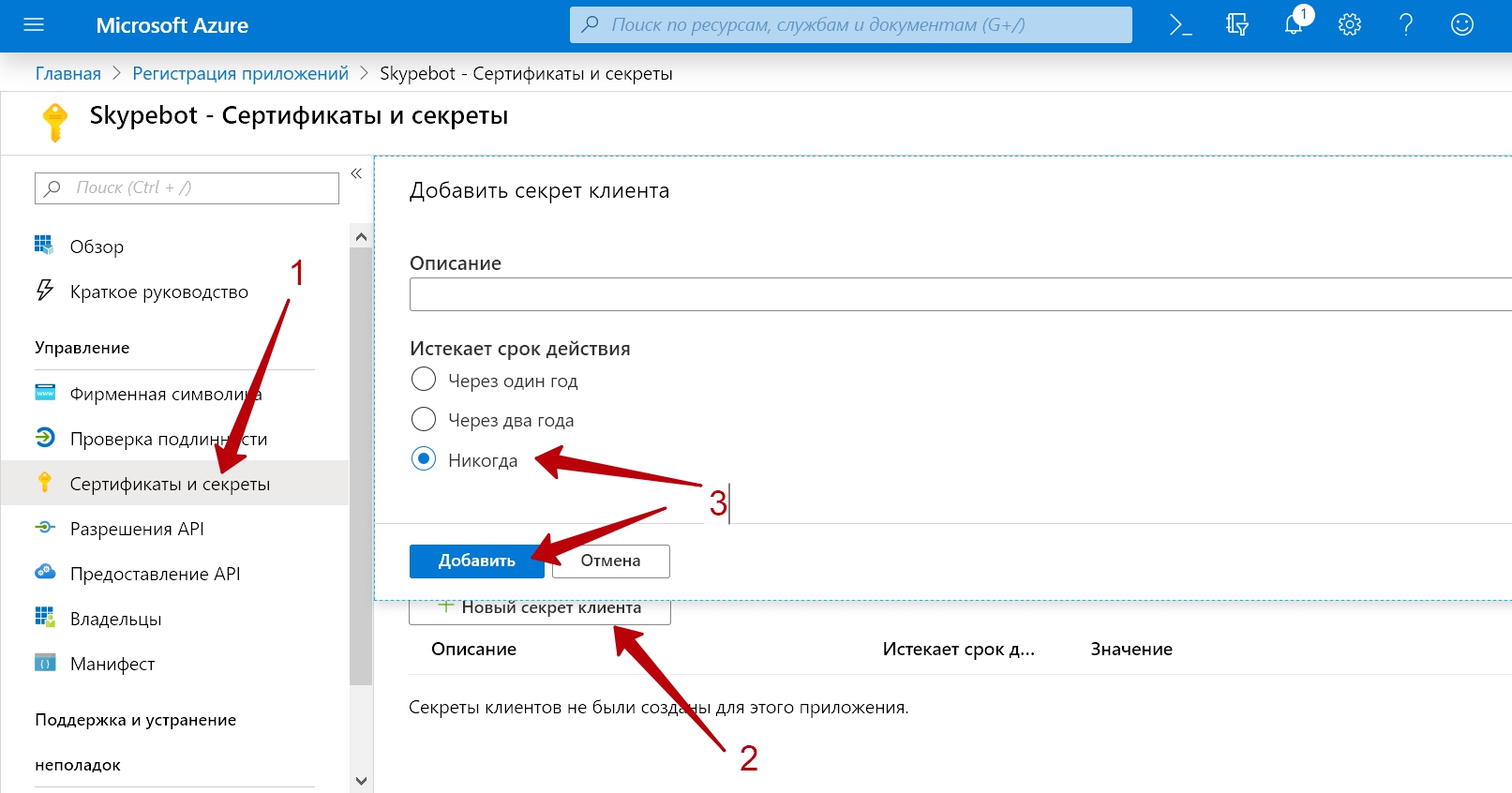
Скопируйте ключ и вставьте в соответствующее поле в настройке канала skype в интруме.
Затем в разделе "Проверка подлинности" проставьте 2 галки в разделе "Дополнительные параметры" и сохраните:
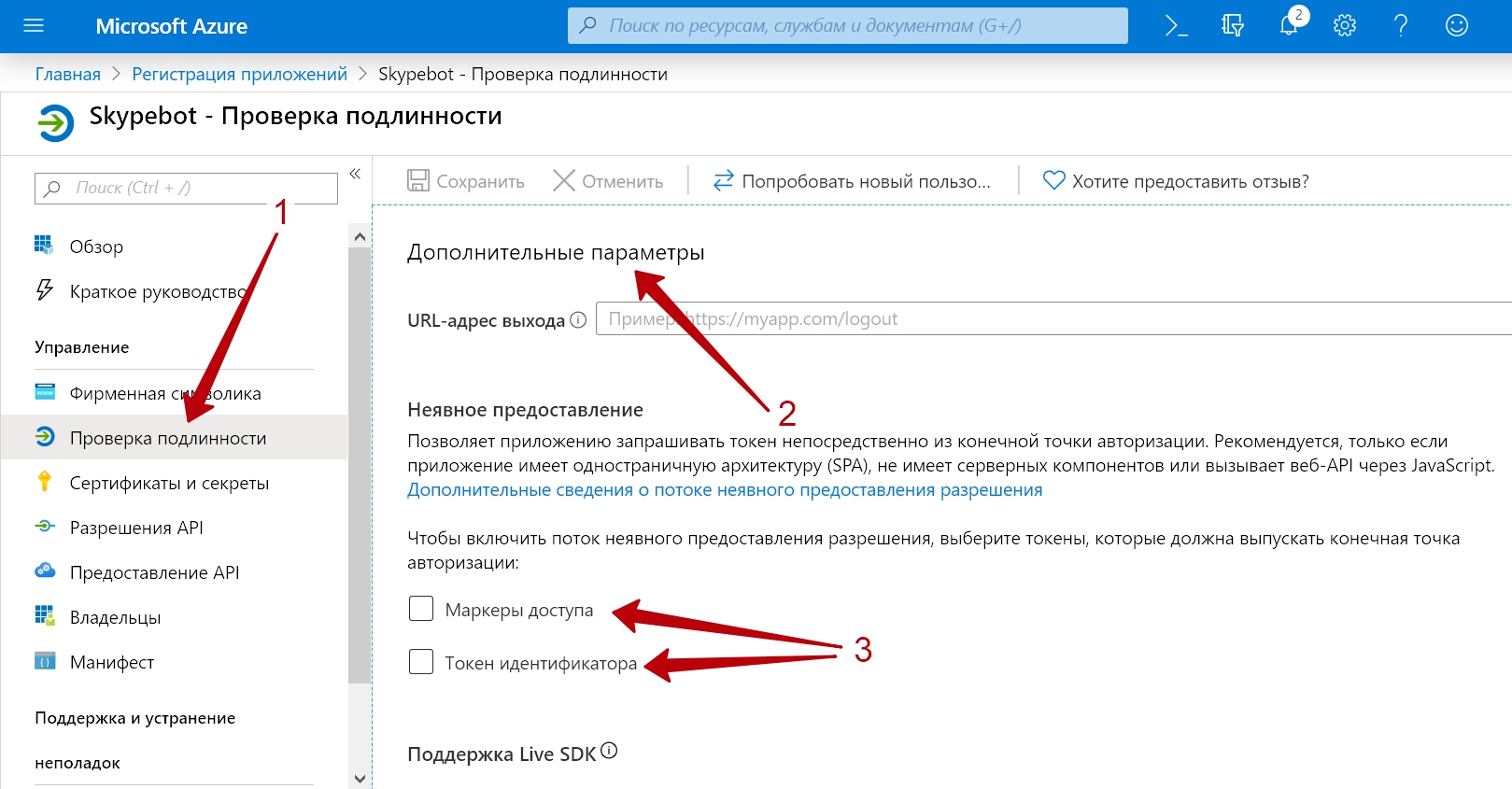
Возможно вам также будет интересно: Автоматическое создание карточки контакта из звонка
Вернуться к оглавлению
